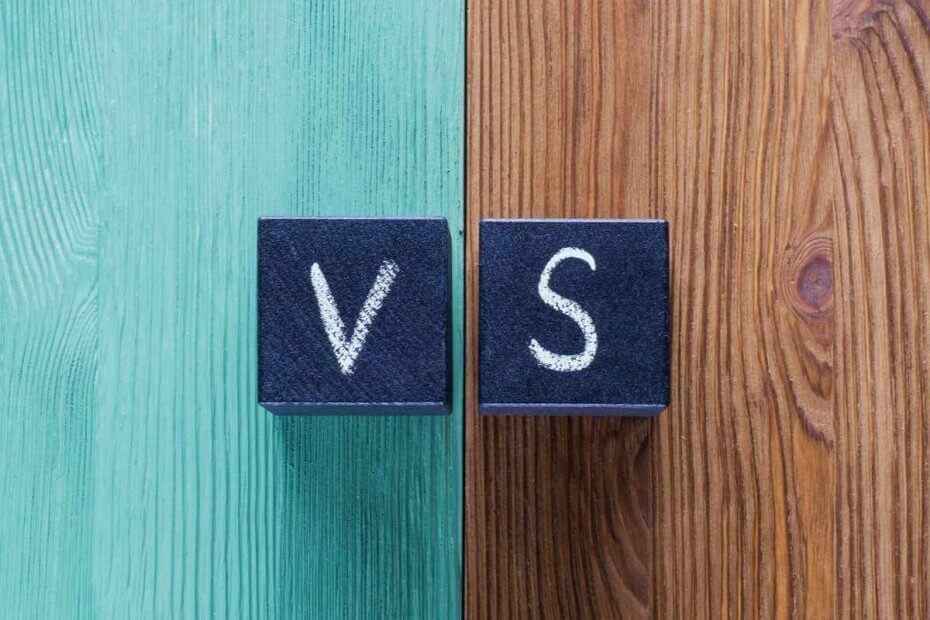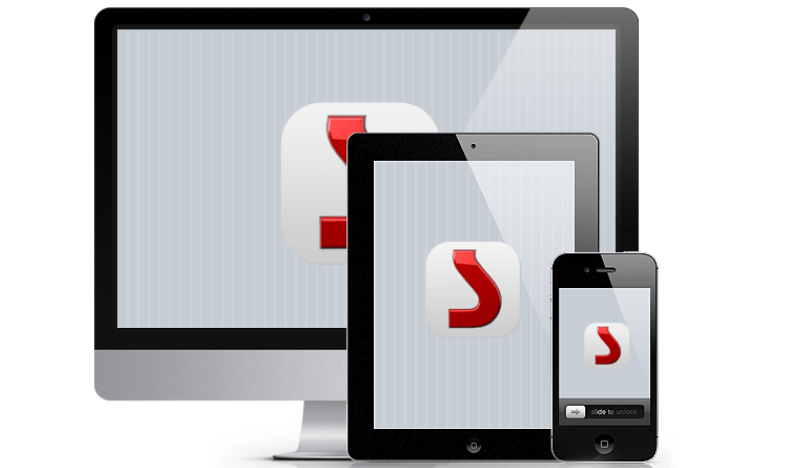
Tento software udrží vaše ovladače v provozu a ochrání vás tak před běžnými chybami počítače a selháním hardwaru. Zkontrolujte všechny své ovladače nyní ve 3 snadných krocích:
- Stáhněte si DriverFix (ověřený soubor ke stažení).
- Klepněte na Začni skenovat najít všechny problematické ovladače.
- Klepněte na Aktualizujte ovladače získat nové verze a zabránit poruchám systému.
- DriverFix byl stažen uživatelem 0 čtenáři tento měsíc.
DVD Shrink pro Windows 10, Windows 8 a Windows 8.1 je jedním z nejlepších softwarů, které lze použít k zálohování DVD disků. Níže si přečtěte další informace o tom, jak vám může pomoci.
DVD smršťovací je velmi populární program pro ty, kteří hodně pracují s DVD a potřebují je zálohovat. Ale co když jste byli zvědaví a nainstalovali jste do svého počítače nejnovější operační systém Microsoftu - Windows 8, Windows 10? Můžete stále používat DVD Shrink? Zprávy jsou smíšené, někteří uživatelé uvedli, že program pro ně funguje bez úprav, ale jiní tvrdili pravý opak.
DVD Shrink nefunguje velmi dobře ve Windows 10, Windows 8, pokud jej nespustíte v režimu kompatibility pro Windows XP, a v některých případech dokonce zakáže „Prevenci spuštění dat“.

DVDShrink na stránce oficiální podpory jasně uvádí, že od zastavení vývoje DVD Shrink v roce 2005 se na obrazovce mohou objevit různé chybové zprávy a chybové kódy, například:
- Přehrávání filmu nezačne na začátku filmu
- Neplatná struktura souborů
- Nedostatek paměti
- Chyba programování - došlo k výjimce
- Nesprávný parametr
- Požadavek nelze provést z důvodu chyby zařízení I / O
DVD Shrink pro Windows 10, Windows 8
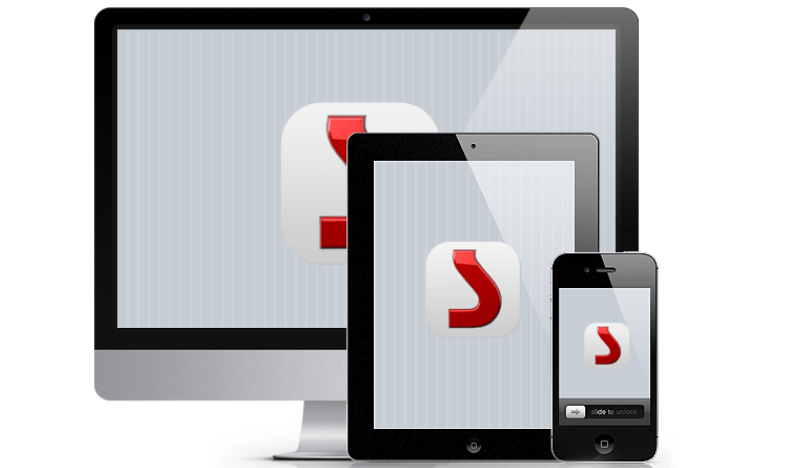
Po vyladění kompatibility můžete přejít k používání DVD Shrink ve Windows 10, Windows 8. Všichni uživatelé musí vložit DVD, které plánují zálohovat, a poté jej otevřít v programu. Náhled DVD lze zobrazit ve vestavěném přehrávači. Chcete-li začít, proces už nemůže být jednodušší ani intuitivnější - přejděte na tlačítko Zálohovat.
DVD Shrink udržuje stejné jednoduché rozhraní s několika tlačítky. Tlačítko Znovu vytvořit lze použít k vytvoření nové kompilace. Program, který chcete uložit nebo vypálit, může program komprimovat tak, aby při uložení na DVD zabral méně místa. Je důležité mít dostatek volného místa při použití programu, protože DVD Shrink zálohuje soubory na pevném disku.
- PŘÍBUZNÝ: 5 nejlepších zálohovacích programů pro Windows 10 k použití v roce 2018
Alternativy DVD Shrink ve Windows 8, Windows 10
Někteří odborníci navrhli použití alternativ. Například, Kopie DVD společnosti Aimersoft což je alternativa pro uživatele, kteří používají DVD Shrink celé ty roky a upgradovali na Windows 8, Windows 10 a nyní to nemohou spustit.
Aimersoft's DVD Copy funguje „Po vybalení z krabice“ u Windows 10, Windows 8, a funkce zálohování na pevný disk, jako obrazový soubor (.iso), stejně jako přímé kopírování na jiný disk DVD.
Rozhraní se snadno používá, vyberete zdrojové zařízení, poté cílový cíl na pevném disku a stisknete start. A to je vše. Obsahuje některé vylepšení, jako je typ výstupu, což je v zásadě velikost, ale ukazuje také technickou definici výstupu, což je užitečné, pokud ho plánujete vypálit na nové DVD.
- PŘÍBUZNÝ: CloudBerry Backup: konečný nástroj pro zálohování cloudového úložiště
Máte také možnost „Režim kopírování“, která vám umožňuje zvolit, co chcete kopírovat. „Hlavní film (s nabídkou)“, „Hlavní film (bez nabídky)“ nebo zkopírujte celé DVD „Celý film“, které obsahuje další materiál a náhledy atd.
Takže tady to máte, je to na vás. Vyzkoušejte a nainstalujte si svůj oblíbený zálohovací program na DVD v systému Windows 8, Windows 10 a zkuste zasahovat do kompatibility, ale není to tak snadné. Pokud to není pro vás, můžete se bez problémů obrátit na alternativu načrtnutou výše, protože zde jsou také podporovány hlavní funkce DVD Shrink. Měli byste však vědět, že DVD Copy není svobodný software a lze jej zakoupit za 29,95 USD. Zkušební verze je zdarma pro tři použití.
SOUVISEJÍCÍ PŘÍBĚHY K ODHLÁŠENÍ:
- 5+ zálohovací software Windows pro ochranu vašich dat
- Zde je 5 nejlepších softwaru pro zálohování her pro Xbox 360 pro každý případ
- Jak zálohovat rozšíření Google Chrome